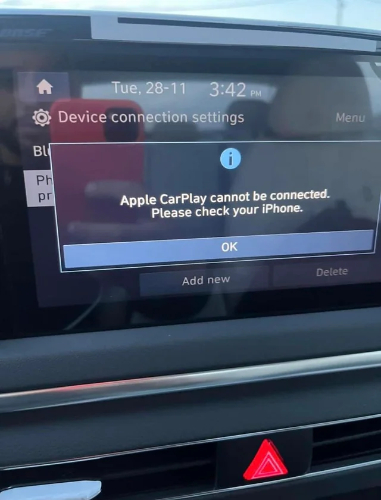Cómo Solucionar que la Batería del iPhone 17 se Descarga Rápido: 11 Métodos Comprobados
 Santiago Hernandez
Santiago Hernandez- Actualizado en 2025-09-29 a iPhone 17
El problema de que la iPhone 17 batería se descarga rápido es común después de actualizar a iOS 17 o iOS 18. Aunque las nuevas funciones son emocionantes, el drenaje rápido de la batería puede ser frustrante. No te preocupes, hay formas sencillas de solucionarlo.
Esta guía comparte 10 métodos prácticos para mejorar la duración de la batería de tu iPhone y hacer que dure más durante el día.
- Parte 1. ¿Por qué mi iPhone 17 batería se descarga rápido?
- Parte 2. Solucionar problemas de drenaje de batería del iPhone 17 【Paso a paso】
- 1. Herramienta de reparación profesional soluciona cualquier problema del iPhone rápidamente 【Sin pérdida de datos】
- 2. Verificar aplicaciones de alto consumo
- 3. Restablecer configuración del dispositivo
- 4. Activar el modo de ahorro de energía
- 5. Desactivar la pantalla siempre encendida
- 6. Activar el modo de energía adaptativa en iOS 26
- 7. Reiniciar tu iPhone
- 8. Actualizar todas las aplicaciones
- 9. Reinstalar la versión de iOS 26
- 10. Esperar una actualización de iOS
- 11. Contactar con la tienda de Apple
- Parte 3. Preguntas frecuentes sobre el drenaje de batería del iPhone 17
Parte 1. ¿Por qué mi iPhone 17 batería se descarga rápido?
Los usuarios a menudo notan que la iPhone 17 batería se descarga rápido después de las actualizaciones. La mayoría de las veces, esto se debe a configuraciones, tareas en segundo plano o el uso del teléfono.
Actualizaciones recientes de iOS: Las actualizaciones inician tareas en segundo plano, como la indexación y la corrección de errores, que consumen más energía.
Aplicaciones en segundo plano: Las aplicaciones que se actualizan en segundo plano consumen mucha energía.
Brillo de la pantalla: Un brillo de pantalla alto aumenta el consumo de energía; en cambio, la función de brillo automático puede ahorrar batería.
Servicios de ubicación: Las aplicaciones que usan GPS, como Mapas o apps de fitness, agotan la batería más rápido.
Notificaciones frecuentes: Las notificaciones de redes sociales, correo electrónico y aplicaciones de mensajería mantienen el teléfono activo.
5G y áreas con señal débil: Una señal débil o el uso continuo de 5G mantiene el teléfono en alerta máxima.
Parte 2. Solucionar problemas de drenaje de batería del iPhone 17 【Paso a paso】
1. Herramienta de reparación profesional soluciona cualquier problema del iPhone rápidamente 【Sin pérdida de datos】
Los fallos de software ocultos y los procesos en segundo plano a menudo causan caídas repentinas de batería que los ajustes simples no pueden solucionar. Ultfone iOS System Repair ofrece una solución confiable todo en uno para restaurar la duración de la batería y el rendimiento de tu iPhone. Resuelve de manera segura más de 150 problemas de iOS, funciona con todos los modelos de iPhone y mantiene tus datos intactos, siendo la solución definitiva para el drenaje persistente de batería.
Características y ventajas clave:
- Sin pérdida de datos: Repara problemas del sistema manteniendo intactos tus fotos, mensajes, aplicaciones y configuraciones.
- Degradación de iOS en un clic: Degrada cualquier versión inestable o beta de iOS en un minuto.
- Resuelve más de 150 problemas de iOS: Drenaje de batería, pantallas negras, logo de Apple atascado y problemas de arranque.
- Compatible con iOS actual: Compatible con iOS 17 y 26, funciona con todos los iPhones disponibles sin problemas.
- Copia de seguridad y restauración segura: Realiza una copia de seguridad de los datos personales antes de las reparaciones y restáuralos sin problemas.
Guía paso a paso para solucionar el problema de que la iPhone 17 batería se descarga rápido:
- Paso 1 Instala UltFone iOS System Repair en una PC o Mac. Conecta tu iPhone 17. Haz clic en Iniciar Reparación.
- Paso 2 Haz clic en Reparación Estándar para corregir todos los errores comunes del sistema sin perder datos.
- Paso 3 Haz clic en Descargar para obtener el firmware adecuado para tu dispositivo. Elige una ubicación para guardarlo y espera a que finalice la descarga.
- Paso 4 Una vez que el firmware esté listo, haz clic en Iniciar Reparación Estándar. El software reparará tu sistema iOS automáticamente, lo que puede tomar unos minutos.
- Paso 5 Una vez finalizado, tu iPhone se reiniciará. El problema de que la iPhone 17 batería se descarga rápido en iOS 26/18, entre otros, estará solucionado.



2. Verificar aplicaciones de alto consumo
Una razón común para que la iPhone 17 batería se descarga rápido es que las aplicaciones en segundo plano consumen demasiada energía. Identificar y gestionar estas aplicaciones puede ahorrar batería.
- Abre Configuración, luego ve a Batería.
- Verifica qué aplicaciones están usando más energía.
- Cierra o desinstala aplicaciones que agotan la batería innecesariamente.
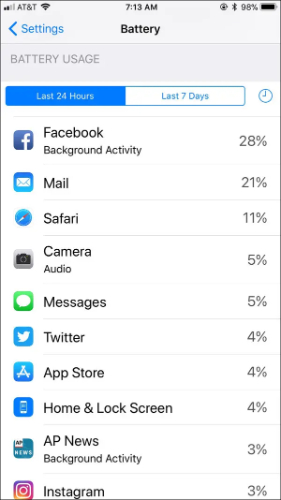
3. Restablecer configuración del dispositivo
Es probable que la iPhone 17 batería se descarga rápido se deba a configuraciones incorrectas en el sistema. Restablecer la configuración del dispositivo, a menudo, resuelve problemas ocultos sin eliminar datos.
- Abre Configuración, luego selecciona General.
- Toca Transferir o Restablecer iPhone.
- Elige Restablecer todas las configuraciones.
- Confirma y reinicia tu iPhone.
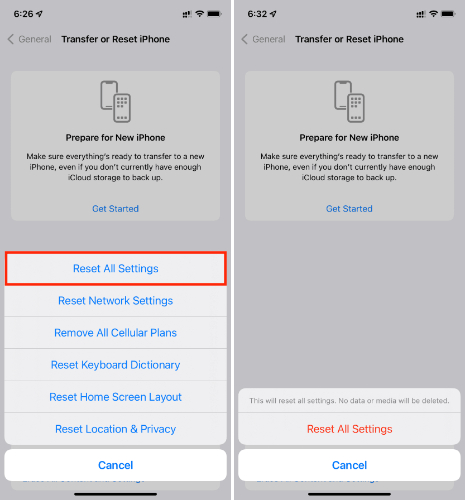
4. Activar el modo de ahorro de energía
Si encuentras que tu iPhone 17 batería se descarga rápido, activar el Modo de Bajo Consumo puede ser la solución más sencilla. Esto reduce las actividades en segundo plano y ayuda a extender la duración de la batería.
- Abre Configuración, luego toca Batería.
- Activa el Modo de Bajo Consumo.
- El ícono de batería amarillo indicará que la función está habilitada.
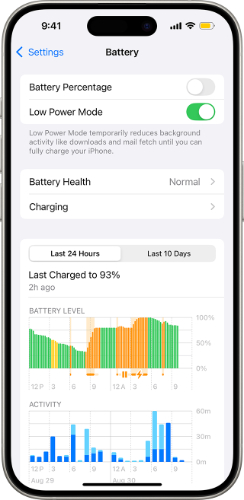
5. Desactivar la pantalla siempre encendida
Una razón común para que la iPhone 17 batería se descarga rápido es la función de Pantalla Siempre Encendida. Aunque útil, consume energía adicional cuando el teléfono está inactivo. Desactivarla puede ahorrar batería.
- Abre Configuración, luego toca Pantalla y Brillo.
- Selecciona Pantalla Siempre Encendida.
- Desactiva la opción para ahorrar más batería.
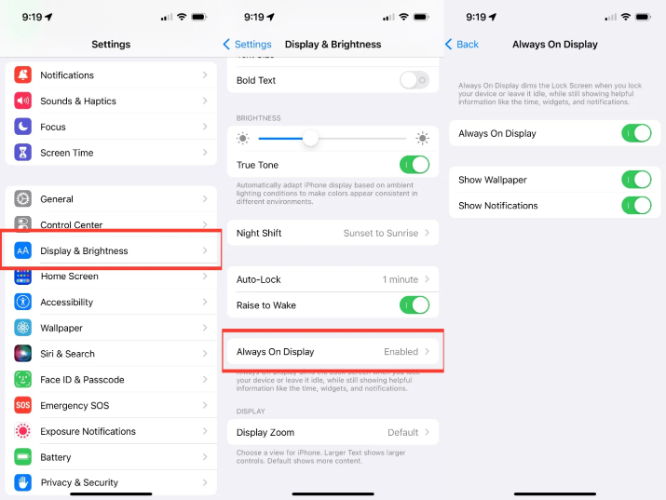
6. Activar el modo de energía adaptativa en iOS 26
El Modo de Energía Adaptativa es una función inteligente impulsada por IA en iOS 26 que optimiza la duración de la batería en los modelos iPhone 15 Pro y posteriores. A diferencia del Modo de Bajo Consumo estándar, ajusta dinámicamente el brillo de la pantalla y las velocidades de procesamiento según tus patrones de uso, como juegos o streaming de video, y activa automáticamente el Modo de Bajo Consumo cuando la batería cae por debajo del 20%.
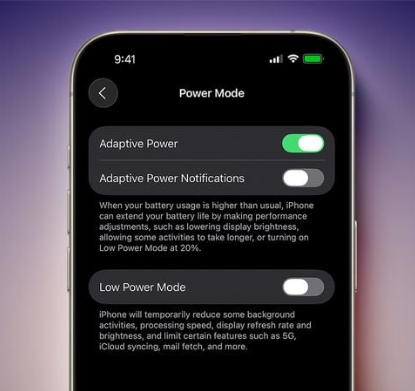
- Localiza y toca la aplicación Configuración en la pantalla de inicio de tu iPhone.
- Desplázate por el menú de Configuración hasta encontrar Batería, luego tócalo para abrir las configuraciones de Batería.
- En el menú de Batería, desplázate hasta la sección Modo de Energía.
- Busca el interruptor de Modo de Energía Adaptativa, que está desactivado por defecto, y tócalo para activarlo.
- (Opcional) Encuentra la opción Notificaciones de Energía Adaptativa en la misma sección y activa su interruptor para recibir alertas sobre ajustes del modo.
No se necesita configuración adicional. El sistema aprende tus patrones de uso y optimiza el rendimiento de la batería automáticamente, con mejoras notables en pocos días, especialmente durante la fase inicial de la actualización a iOS 26.
7. Reiniciar tu iPhone
Un simple reinicio puede ayudar a solucionar el drenaje de batería al cerrar aplicaciones en segundo plano y refrescar el sistema.
- Mantén presionado el botón lateral y el de subir o bajar volumen hasta que aparezca el deslizador de apagado.
- Desliza para apagar tu iPhone.
- Espera 30 segundos, luego mantén presionado el botón lateral hasta que aparezca el logo de Apple.
- Deja que tu iPhone se inicie completamente y verifica la batería.
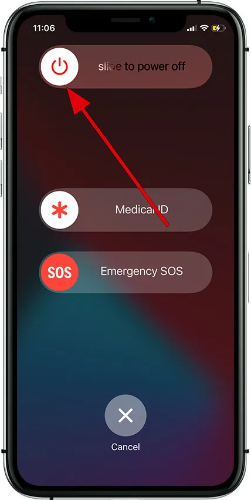
8. Actualizar todas las aplicaciones
Las aplicaciones desactualizadas suelen ser la razón detrás de que la iPhone 17 batería se descarga rápido. Los desarrolladores lanzan correcciones de errores y mejoras de rendimiento, por lo que mantener las aplicaciones actualizadas puede prevenir un mayor drenaje de batería.
- Abre la App Store en tu iPhone.
- Toca el ícono de perfil en la esquina superior derecha.
- Desplázate hacia abajo, luego toca Actualizar Todo.
- Permite que las actualizaciones se instalen y reinicia tu dispositivo.

9. Reinstalar la versión de iOS 26
Archivos corruptos o fallos de software en la actualización pueden provocar problemas de que la iPhone 17 batería se descarga rápido. Reinstalar la última versión de iOS 26 le da a tu dispositivo un sistema limpio y actualizado. A diferencia de la opción de restablecimiento, este método reinstala el software operativo, manteniendo tu iPhone actualizado.
- Conecta tu iPhone a una computadora con un cable USB.
- Abre Finder (en Mac) o iTunes (en Windows).
- Selecciona tu dispositivo desde el panel izquierdo.
- Haz clic en Restaurar iPhone. Esto borrará el sistema actual y reinstalará la última versión de iOS 26.
- Espera hasta que el proceso esté completo. Configura tu iPhone nuevamente y restaura tus datos desde iCloud o una copia de seguridad.
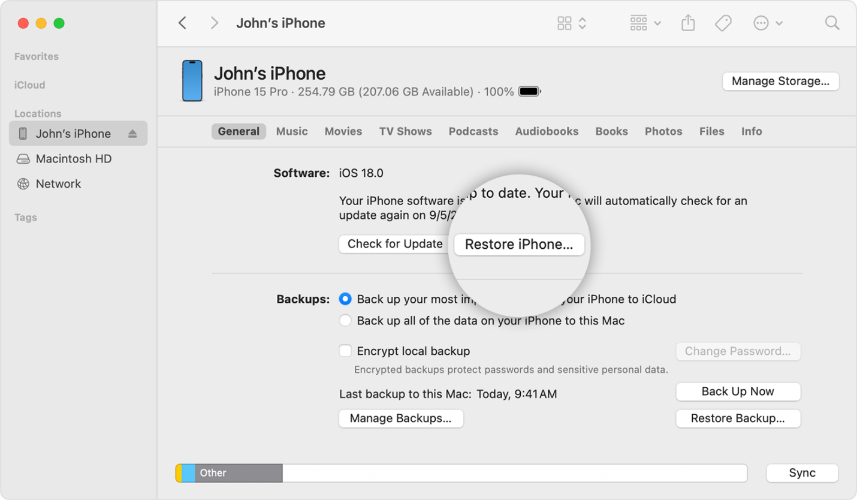
10. Esperar una actualización de iOS
A veces, esperar la próxima actualización de iOS es la verdadera solución para el problema de que la iPhone 17 batería se descarga rápido. Si tu teléfono comenzó a descargarse rápido después de una actualización, probablemente sea un error de software temporal. Apple suele solucionar esto con una actualización menor.
- Abre Configuración en tu iPhone.
- Ve a General, luego selecciona Actualización de Software.
- Toca Actualizar ahora si hay una actualización disponible. Mantén tu iPhone cargado y conectado a Wi-Fi durante todo el proceso.
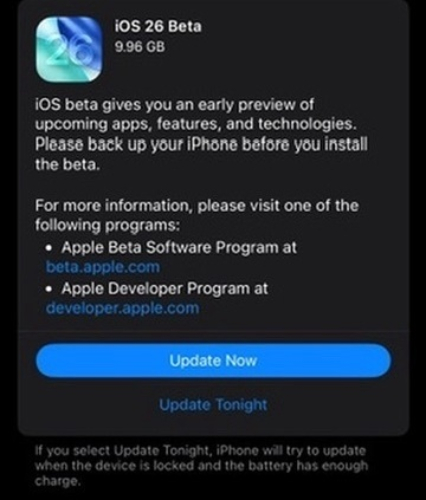
11. Contactar con la tienda de Apple
La forma más segura de solucionar un iPhone 17 muerto o un problema de que la iPhone 17 batería se descarga rápido es acudir a una tienda de Apple. Además de probar la batería e inspeccionar el dispositivo, los técnicos también abordan problemas de hardware o software. Proporcionan soluciones o reemplazos auténticos, mejorando la fiabilidad del iPhone. La asistencia experta garantiza que el teléfono funcione bien todos los días y que la batería dure más.
Parte 3. Preguntas frecuentes sobre el drenaje de batería del iPhone 17
1. ¿Qué drena más la batería del iPhone?
Las causas del drenaje rápido de batería son aplicaciones pesadas, actividad en segundo plano, brillo de pantalla alto y uso continuo de internet.
2. ¿Qué otros errores hay en el iPhone 17?
Los usuarios reportan fallos como cierres inesperados de aplicaciones, sobrecalentamiento y retrasos después de las actualizaciones.
Palabras finales
La mayoría de los usuarios han enfrentado el problema de que la iPhone 17 batería se descarga rápido. Ajustar las configuraciones y actualizar la versión de iOS puede minimizar el problema; sin embargo, a menudo el inconveniente radica en fallos internos del sistema. En esos casos, una buena herramienta es la única opción. Ultfone iOS System Repair soluciona el drenaje de batería, errores de rendimiento y otros problemas de iOS sin pérdida de datos, asegurando que tu iPhone funcione sin problemas nuevamente.